ถามคำถาม
โหนด คำถาม จะแจ้งให้ผู้ใช้ใส่ข้อมูลและเก็บคำตอบไว้ในตัวแปรเพื่อใช้ในการสนทนาในภายหลัง
โหนดนี้ช่วยให้คุณเลือกชนิดของข้อมูลที่จะรวบรวม เช่น คำตอบแบบหลายตัวเลือก เอนทิตีที่สร้างไว้ล่วงหน้า หรือเอนทิตีแบบกำหนดเอง คุณสมบัติลักษณะการทำงานของคำถาม ช่วยให้คุณควบคุมลักษณะการทำงานของโหนดได้ เช่น จะทำอย่างไรเมื่อผู้ใช้ป้อนคำตอบที่ไม่ถูกต้อง
เช่นเดียวกับโหนด ข้อความ โหนด คำถาม สามารถรวมรูปภาพ วิดีโอ การ์ด การตอบกลับด่วน และรูปแบบข้อความต่างๆ สำหรับข้อมูลเพิ่มเติม โปรดดู ส่งข้อความ
เคล็ดลับ
เปลี่ยนชื่อโหนดเพื่อให้สามารถระบุได้ง่ายขึ้น เลือกฟิลด์ชื่อของโหนดเพื่ออัปเดตชื่อโดยตรงหรือเลือกไอคอน เพิ่มเติม (…) ของโหนดและเลือก เปลี่ยนชื่อ จากเมนู นอกจากนี้คุณยังสามารถเปลี่ยนชื่อโหนดใน ตัวแก้ไขโค้ด
ไม่สามารถเปลี่ยนชื่อโหนด ทริกเกอร์ และโหนด ไปที่ขั้นตอน ได้
ชื่อโหนดสามารถมีความยาวได้สูงสุด 500 อักขระ
ข้อกำหนดเบื้องต้น
เพิ่มโหนดคำถาม
เลือกไอคอน เพิ่มโหนด
 ใต้โหนดที่คุณต้องการเพิ่มโหนดใหม่ แล้วเลือก ถามคำถาม โหนด คำถาม ที่ว่างเปล่าจะปรากฏขึ้น
ใต้โหนดที่คุณต้องการเพิ่มโหนดใหม่ แล้วเลือก ถามคำถาม โหนด คำถาม ที่ว่างเปล่าจะปรากฏขึ้น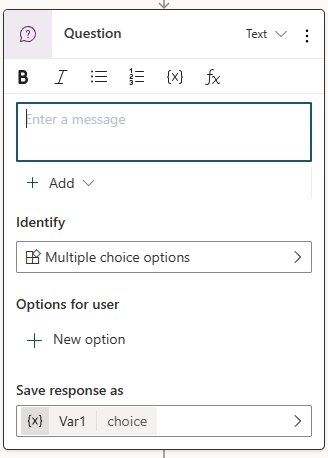
ในกล่องข้อความ ให้ป้อนคำถามที่คุณต้องการถาม
ภายใต้ ระบุ ให้ขยายรายการและเลือกชนิดของข้อมูลที่เอเจนต์ควรระบุในการตอบกลับของผู้ใช้ คุณสามารถเลือกเอนทิตีที่มีอยู่หรือสร้างเอนทิตีใหม่ได้หากจำเป็น เรียนรู้วิธีการใช้เอนทิตีในการสนทนา
ขึ้นอยู่กับตัวเลือก ระบุ ที่คุณเลือก อาจมีคุณสมบัติเพิ่มเติมให้ตั้งค่า
ตัวอย่างเช่น สำหรับ ตัวเลือกแบบหลายตัวเลือก คุณต้องระบุตัวเลือกที่ผู้ใช้สามารถเลือกใน ตัวเลือกสำหรับผู้ใช้ ระหว่างการสนทนา แต่ละตัวเลือกจะแสดงเป็นปุ่ม แต่ผู้ใช้ยังสามารถพิมพ์คำตอบได้
เลือกชื่อตัวแปรเริ่มต้นภายใต้ บันทึกการตอบกลับของผู้ใช้เป็น เพื่อเปิดแผง คุณสมบัติตัวแปร และเปลี่ยนชื่อเป็นสิ่งที่มีความหมาย เช่น customerName หรือ bookingDate
หากต้องการเลือกตัวแปรอื่นหรือสร้างใหม่ ให้เลือก > เพื่อเปิดแผง เลือกตัวแปร
หากต้องการปรับแต่งลักษณะการทำงานของโหนด คำถาม ของคุณ ให้กำหนดค่า คุณสมบัติของคำถาม
กำหนดค่าคุณสมบัติของคำถาม
แผง คุณสมบัติของคำถาม เป็นที่ที่คุณสามารถปรับลักษณะการทำงาน เช่น การพร้อมท์ การตรวจสอบความถูกต้อง และการขัดจังหวะ
เมื่อต้องการเปิดแผง คุณสมบัติของคำถาม ให้เลือกไอคอน เพิ่มเติม (...) ของโหนด คำถาม แล้วเลือก คุณสมบัติ
ในแผง คุณสมบัติของคำถาม ให้เลือกประเภทที่ต้องการ:
กำหนดค่าลักษณะการทำงานของคำถาม
คุณสมบัติของคำถาม ลักษณะการทำงาน ช่วยให้คุณควบคุมได้ว่า Copilot สามารถข้ามคำถามได้หรือไม่ และวิธีตอบสนองต่อคำตอบที่ไม่ถูกต้อง
ลักษณะการทำงานข้าม
ข้ามลักษณะการทำงาน กำหนดสิ่งที่เอเจนต์ควรทำหากตัวแปรของโหนดคำถามมีค่าจากก่อนหน้าในการสนทนาอยู่แล้ว
- อนุญาตให้ข้ามคำถาม: ข้ามคำถามหากตัวแปรมีค่าอยู่แล้ว
- ถามทุกครั้ง: ถามคำถามถึงแม้ว่าตัวแปรจะมีค่าอยู่แล้ว
ถามซ้ำ
พร้อมท์อีกครั้ง กำหนดว่าเอเจนต์ควรตอบสนองอย่างไรเมื่อไม่ได้รับคำตอบที่ถูกต้องจากผู้ใช้ คุณสามารถบอกให้ลองใหม่อีกหนึ่งครั้ง สองครั้ง หรือทำต่อไปโดยไม่ได้รับคำตอบ หากต้องการปรับแต่งสิ่งที่เอเจนต์ของคุณทำเมื่อดำเนินการ ให้กำหนดค่าคุณสมบัติภายใต้ ไม่พบเอนทิตีที่ถูกต้อง ในแผง การจดจำเอนทิตี
- จำนวนครั้งที่พร้อมท์อีกครั้ง: จำนวนครั้งที่เอเจนต์ของคุณพยายามหาคำตอบที่ถูกต้อง ทำซ้ำได้ถึง 2 ครั้ง เป็นค่าเริ่มต้น คุณยังสามารถเลือก ทำซ้ำหนึ่งครั้ง หรือ ไม่ทำซ้ำ
- พร้อมท์อีกครั้ง: หากต้องการเปลี่ยนข้อความ ให้เลือก ปรับแต่ง แล้วป้อนพร้อมท์ใหม่
กำหนดค่าการจดจำเอนทิตี
คุณสมบัติการจดจำเอนทิตีช่วยให้คุณสามารถขยายการตรวจสอบความถูกต้องนอกเหนือจากกฎเริ่มต้นสำหรับเอนทิตีที่จะรวบรวม และเลือกสิ่งที่จะเกิดขึ้นเมื่อ Copilot ของคุณไม่สามารถเรียกค่าเอนทิตีที่ถูกต้องจากผู้ใช้ได้
การตั้งค่าเอนทิตี
ป้อนชื่อของชุดตัวเลือกที่คุณกำหนดใน Power Fx ที่ใช้อ้างอิงรายการข้อมูลในรายการ
การตรวจสอบความถูกต้องเพิ่มเติมสำหรับเอนทิตี
ตามค่าเริ่มต้น โหนด คำถาม จะตรวจสอบว่าการตอบของผู้ใช้นั้นถูกต้องตามเอนทิตีที่คุณเลือกหรือไม่ การตรวจสอบความถูกต้องของเอนทิตีเพิ่มเติม อนุญาตให้คุณเพิ่มเกณฑ์ในการทดสอบพื้นฐาน ตัวอย่างเช่น โหนด คำถาม ยอมรับค่าตัวเลขใดๆ เมื่อระบุตัวเลข แต่คุณอาจต้องการให้แน่ใจว่ามีค่าน้อยกว่า 10 คุณยังสามารถเปลี่ยนข้อความแจ้งเพื่อช่วยให้ผู้ใช้ป้อนคำตอบที่ถูกต้องได้
-
เงื่อนไข: ป้อนสูตร Power Fx ที่ส่งคืนค่าแบบบูลีน (
trueหรือfalse) ตัวอย่างเช่นTopic.Var1 < 10 - พร้อมท์ไม่ตรงตามเงื่อนไข: หากต้องการเปลี่ยนข้อความ ให้เลือก ปรับแต่ง แล้วป้อนพร้อมท์ใหม่
ไม่พบเอนทิตีที่ถูกต้อง
ไม่พบเอนทิตีที่ถูกต้อง กำหนดสิ่งที่เกิดขึ้นเมื่อเอเจนต์ของคุณหยุดพยายามเรียกการตอบที่ถูกต้องจากผู้ใช้ คุณสามารถเลื่อนระดับไปยังเจ้าหน้าที่ที่เป็นมนุษย์หรือระบุค่าเริ่มต้นได้ คุณยังสามารถเปลี่ยนการถามเพื่อให้บริบทเพิ่มเติมแก่ผู้ใช้
การดำเนินการหากไม่พบเอนทิตี:
- เลื่อนระดับ: เปลี่ยนเส้นทางผู้ใช้ไปที่ เลื่อนระดับ หัวข้อของระบบ นี่คือลักษณะการทำงานเริ่มต้น
- ตั้งค่าตัวแปรเป็นค่า: ตั้งค่าตัวแปรเอาต์พุตเป็นค่าและย้ายไปยังโหนดถัดไป ป้อนหรือเลือกค่าใน ค่าเอนทิตีเริ่มต้น
- ตั้งค่าตัวแปรเป็นว่างเปล่า (ไม่มีค่า): ล้างตัวแปรเอาต์พุตและเลื่อนไปยังโหนดถัดไป คุณสามารถใช้ โหนดเงื่อนไข ในภายหลังเพื่อตรวจสอบว่าตัวแปรมีค่าหรือไม่
ข้อความไม่พบเอนทิตี: หากต้องการเปลี่ยนข้อความ ให้เลือก ปรับแต่ง แล้วป้อนข้อความแจ้งใหม่
กำหนดค่าลักษณะการทำงานการขัดจังหวะ
การตั้งค่าการขัดจังหวะจะกำหนดว่าผู้ใช้ได้รับอนุญาตให้ขัดจังหวะโฟลว์ของหัวข้อปัจจุบันเพื่อสลับไปยังหัวข้ออื่นหรือไม่
- อนุญาตให้สลับไปยังหัวข้ออื่น: ผู้ใช้สามารถสลับไปยังหัวข้อใหม่ได้เมื่อคำตอบสำหรับคำถามตรงกับทริกเกอร์สำหรับหัวข้ออื่นด้วยความเชื่อมั่นสูง
- เฉพาะหัวข้อที่เลือก: ระบุหัวข้อที่ผู้ใช้สามารถเปลี่ยนจากโหนดคำถามนี้ได้